Hogyan lehet tömegesen hozzáadni a névjegyeket az Outlook névjegycsoportjához?
Az Outlook nem kínál közvetlen módszert a névjegyek tömeges felvételére a névjegycsoportba. Ha valóban egyszerre több névjegyet szeretne hozzáadni a kapcsolattartó csoporthoz, íme egy trükk az Ön számára.
Tömegesen adhat hozzá névjegyeket az Outlook névjegycsoportjához
- Automatizálja az e-mailezést ezzel Auto CC / BCC, Automatikus továbbítás szabályok szerint; Küld Autómatikus válasz (Out of Office) Exchange szerver nélkül...
- Szerezzen emlékeztetőket BCC figyelmeztetés amikor mindenkinek válaszol, miközben a Titkos másolat listában van, és Emlékeztessen a hiányzó mellékletekre az elfelejtett mellékletekhez...
- Növelje az e-mailek hatékonyságát Válasz (mindenre) mellékletekkel, Üdvözlés vagy dátum és idő automatikus hozzáadása az aláíráshoz vagy a tárgyhoz, Válasz több e-mailre...
- Egyszerűsítse az e-mailezést ezzel E-mailek visszahívása, Melléklet eszközök (Összes tömörítése, Összes automatikus mentése...), Távolítsa el a másolatokatés Gyorsjelentés...
 A névjegyek tömeges hozzáadása az Outlook <> névjegycsoportjához
A névjegyek tömeges hozzáadása az Outlook <> névjegycsoportjához
Kérjük, tegye a következőket a névjegyek tömeges hozzáadásához az Outlook névjegycsoportjához.
1. Váltás a Kapcsolatok or Emberek (People) kattintással megtekintheti és létrehozhat egy új névjegycsoportot Új kapcsolattartó csoport alatt Kezdőlap lapot az Outlook 2010 és 2013 alkalmazásban.

Az Outlook 2007 programban kattintson a legördülő menüre a Új gombot, és válassza ki Terjesztési lista a legördülő menüben.
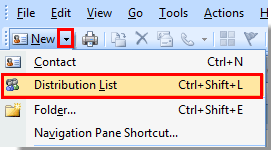
Megjegyzések: Ha tömegesen szeretne névjegyeket hozzáadni egy meglévő kapcsolattartó csoporthoz, kattintson duplán a megnyitásához.
2. Ban,-ben Kapcsolattartó csoport ablakban kattintson Tagok hozzáadása > Az Outlook Névjegyzékből alatt Kapcsolattartó csoport Tab.

A Terjesztési lista ablak az Outlook 2007 alkalmazásban, kattintson a gombra Válassza a Tagok lehetőséget alatt Terjesztési lista Tab.

3. Ban,-ben Válassza a Tagok lehetőséget párbeszédpanelen:
1). Válassza ki azt a kapcsolattartó mappát, amelyben a kapcsolatok léteznek Címjegyzék legördülő;
2). Tartsd a Ctrl gombot a névjegyek egyesével történő kiválasztásához, ha a kapcsolatok nem folytonosak. Vagy kattintson az első névjegyre, tartsa lenyomva a gombot műszak gombot, és kattintson az utolsó névjegyre, ha a kapcsolatok folyamatosak a kapcsolatok mappában;
3). Kattints a Partnerek gomb;
4). Kattints a OK gombot.

4. Ezután a névjegyeket tömegesen hozzáadjuk a kapcsolattartó csoporthoz. Kattints a Mentés és bezárás gombot a mentéshez.
Megjegyzések: Ha ez egy új létrehozott névjegycsoport, akkor a név mentése előtt be kell írnia egy nevet a Név mezőbe.
A legjobb irodai hatékonyságnövelő eszközök
Kutools az Outlook számára - Több mint 100 hatékony funkció az Outlook feltöltéséhez
???? E-mail automatizálás: Hivatalon kívül (POP és IMAP esetén elérhető) / Ütemezze az e-mailek küldését / Automatikus CC/BCC szabályok szerint e-mail küldésekor / Automatikus továbbítás (Speciális szabályok) / Automatikus üdvözlet hozzáadása / A több címzettnek szóló e-mailek automatikus felosztása egyedi üzenetekre ...
📨 Email Management: Könnyen visszahívhatja az e-maileket / Blokkolja az alanyok és mások átverő e-mailjeit / Törölje az ismétlődő e-maileket / Részletes keresés / Mappák összevonása ...
📁 Attachments Pro: Kötegelt mentés / Batch Detach / Batch tömörítés / Automatikus mentés / Automatikus leválasztás / Automatikus tömörítés ...
🌟 Interface Magic: 😊További szép és menő hangulatjelek / Növelje Outlook termelékenységét a füles nézetekkel / Minimalizálja az Outlookot a bezárás helyett ...
👍 Csodák egy kattintással: Válasz mindenkinek a bejövő mellékletekkel / Adathalászat elleni e-mailek / 🕘A feladó időzónájának megjelenítése ...
👩🏼🤝👩🏻 Névjegyek és naptár: Névjegyek kötegelt hozzáadása a kiválasztott e-mailekből / Egy kapcsolattartó csoport felosztása egyéni csoportokra / Távolítsa el a születésnapi emlékeztetőket ...
Több, mint 100 Jellemzők Várja felfedezését! Kattintson ide, ha többet szeretne megtudni.

